pprof
# pprof
# 导出数据
# web 类型应用
引入 pprof 包:
import _ "net/http/pprof"
这个包中的 init 函数使用 http.HandleFunc 注册了多个路径,所以只要引入并且使用默认 ServerMux 就可以实现数据的收集。如果使用的不是默认 ServerMUX,例如使用了 gin 框架,那么需要手动注册这些路径(gin 框架提供了 gin-contrib/pprof,只要使用其中的 Register 方法注册 gin engine 即可)。
对于 grpc 服务来说,可以在服务端的其他端口启动一个 http 服务,同时引入 pprof 包间接实现数据的收集。
访问 http 服务 http://localhost:8080/debug/pprof 即可看到多个指标:
- allocs:过去所有内存分配的样本,包括已经被 GC 的内存也会被统计在内。
- block:导致阻塞同步的堆栈追踪。
- cmdline:当前程序的命令行的完整调用路径。
- goroutine:当前所有运行的 goroutines 堆栈追踪(实时变化)。
- heap:活动对象的内存分配情况,也就是还没被 GC 的部分(实时变化)。
- mutex:导致互斥锁的竞争持有者的堆栈跟踪。
- profile:默认进行 30 秒的 CPU Profiling,得到一个分析用的 profile 文件。
- threadcreate:查看创建新 OS 现成的堆栈跟踪。
- trace:记录程序运行期间发生的各种事件,例如 goroutine 的创建、系统调用、网络请求、垃圾收集、调度等。
默认情况下不会对 block 和 mutex 进行追踪,需要加上下面的代码:
runtime.SetBlockProfileRate(1)
runtime.SetMutexProfileFraction(1)
2
方法一:
go tool pprof -seconds=30 http://localhost:8080/debug/pprof/heap
使用此命令会收集 heap 指标的 30 秒内的数据,并将文件下载到本地,然后会进入 pprof 交互式命令行。
方法二:
curl -o heap.out http://localhost:8080/debug/pprof/heap?seconds=30
go tool pprof heap.out
2
首先使用 curl 获取 30 秒内的 heap 信息存储到文件中,然后分析此文件。
# 对于普通程序
记录 CPU Profiling
file, err := os.Create("cpu.pprof")
if err != nil {
panic(err)
}
defer file.Close()
pprof.StartCPUProfile(file)
// 其他逻辑
pprof.StopCPUProfile()
2
3
4
5
6
7
8
记录 heap 等指标:
file, err := os.Create("cpu.pprof")
if err != nil {
panic(err)
}
defer file.Close()
pprof.Lookup("heap").WriteTo(file, 0)
2
3
4
5
6
# 分析数据
示例程序:
func main() {
runtime.SetBlockProfileRate(1)
runtime.SetMutexProfileFraction(1)
go func() {
for {
go demo()
time.Sleep(time.Millisecond * 500)
}
}()
http.ListenAndServe("0.0.0.0:8080", nil)
}
var lock = &sync.Mutex{}
func demo() {
lock.Lock()
time.Sleep(time.Second)
lock.Unlock()
}
2
3
4
5
6
7
8
9
10
11
12
13
14
15
16
17
18
19
# 交互式分析
以 CPU Profiling 为例:
go tool pprof http://127.0.0.1:8080/debug/pprof/profile
然后就会进入 pprof 交互命令行了,可以使用 help 命令查看所有支持的命令。
查看消耗前 5 的函数:
top5
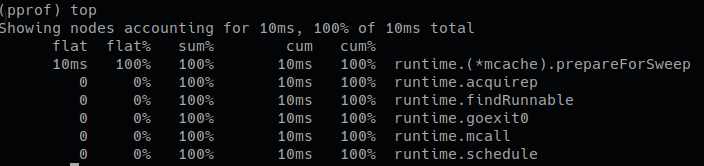
查看图片(需要先安装 graphviz):
执行 web 命令即可,这会生成一个 svg 图片并使用默认程序打开。
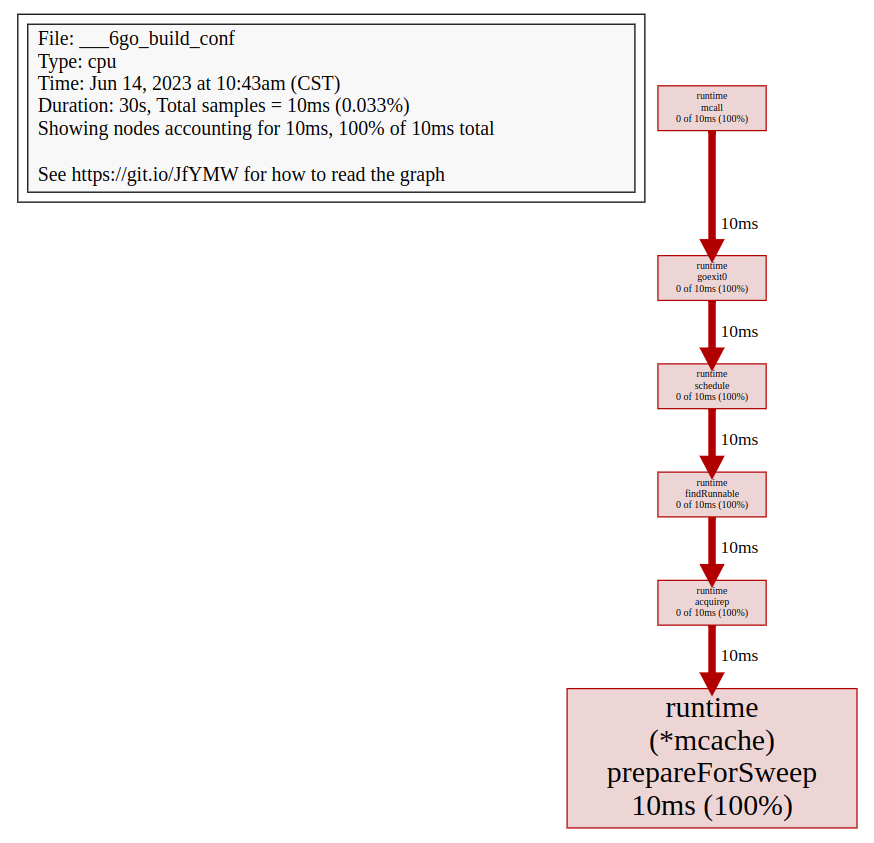
# 启动 pprof 图片界面
go tool pprof -http=:8082 http://127.0.0.1:8080/debug/pprof/allocs
# 理解指标
# flat flat%
一个函数内直接操作的物理耗时。
func foo(){
a() // step1
largeArray := [math.MaxInt64]int64{} // step2
for i := 0; i < math.MaxInt64; i++ { // step3
c() // step4
}
}
2
3
4
5
6
7
flat 只会记录 step2 和 step3 的时间;flat% 即是 flat/总运行时间。内存等参数同理。
所有的 flat 相加即是总采样时间,所有的 flat% 相加应该等于 100%。
flat 一般是我们最关注的。其代表一个函数可能非常耗时,或者调用了非常多次,或者两者兼而有之,从而导致这个函数消耗了最多的时间。
如果是我们自己编写的代码,则很可能有一些无脑 for 循环、复杂的计算、字符串操作、频繁申请内存等等。
如果是第三方库的代码,则很可能我们过于频繁地调用了这些第三方库,或者以不正确的方式使用了这些第三方库。
# cum cum%
相比 flat,cum 则是这个函数内所有操作的物理耗时,比如包括了上述的 step1、2、3、4。
cum% 即是 cum的时间/总运行时间。内存等参数同理。
一般 cum 是我们次关注的,且需要结合 flat 来看。flat 可以让我们知道哪个函数耗时多,而cum可以帮助我们找到是哪些函数调用了这些耗时的(flat 值大的)函数。
# sum%
其上所有行的 flat% 的累加。可以视为,这一行及其以上行,其所有的直接操作一共占了多少物理时间。
# 连线图
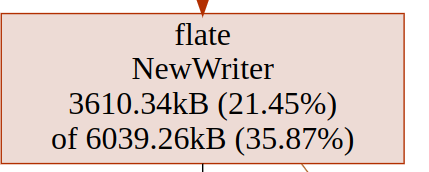
自上而下分别是:包名、函数名、flat(flat%)、cum(cum%)。
# 火焰图
火焰图横向长度表示 cum,每一行相比下一行超出的部分代表 flat。